
时间:2021-01-02 18:20:34 来源:www.win10xitong.com 作者:win10
我们在以前的教程中,也说过Win10如何打开nvdia显卡控制面板的问题,而且也绝对不是所有网友都知道该怎么解决Win10如何打开nvdia显卡控制面板的问题。想自己学习一下解决Win10如何打开nvdia显卡控制面板的问题我们就一起来往下看,我们只需要按照:1.右键点击桌面空白处,然后在右键菜单中点击“nvdia显卡控制面板”;2.然后设置为小图标查看,在控制面板中我们可以找到 nvdia控制面板就很快的解决了。没看懂的话就再认真的看下下面的Win10如何打开nvdia显卡控制面板的图文攻略。
推荐系统下载:深度系统Win10纯净版
方法1:
1.右键单击桌面上的空白处,然后在右键菜单中单击“nvdia显卡控制面板”;
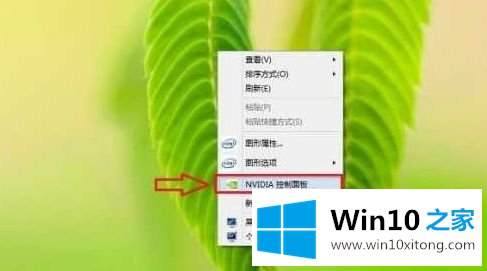
方法2:
1.按WIN X,然后先进入Win10的控制面板;
2.然后设置成一个小图标来查看,我们可以在控制面板里找到nvdia控制面板。
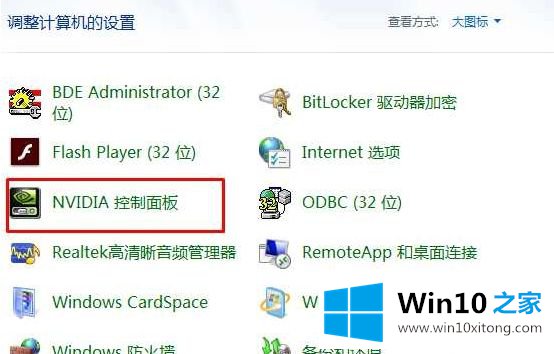
Win10 nvdia控制面板无法打开问题的解决方案;
如果在Win10电脑中找不到nvdia控制面板,可以用集成显卡或A卡代替nvdia显卡。当然,驱动程序没有完全安装。不如先升级完整的驱动?同时还有选项打不开,是驱动损坏造成的,也可以重新安装解决。
这里介绍如何用Win10打开nvdia显卡的控制面板。有需要的用户可以参考上面的方法打开。
这篇关于Win10如何打开nvdia显卡控制面板问题的教程到这里就告一段落了,大家伙都解决问题了吗?有遇到这样问题的网友可以按照上文介绍的方法尝试处理,希望对大家有所帮助。